O Canva se tornou um ótimo recurso online que oferece muitos recursos interessantes de edição. Você pode fazer algumas postagens incríveis no Instagram no Canva, criar e personalizar tabelas e até editar vídeos. A plataforma também é uma ótima opção para criar apresentações impressionantes para seu trabalho da faculdade, apresentações da empresa e aulas on-line.
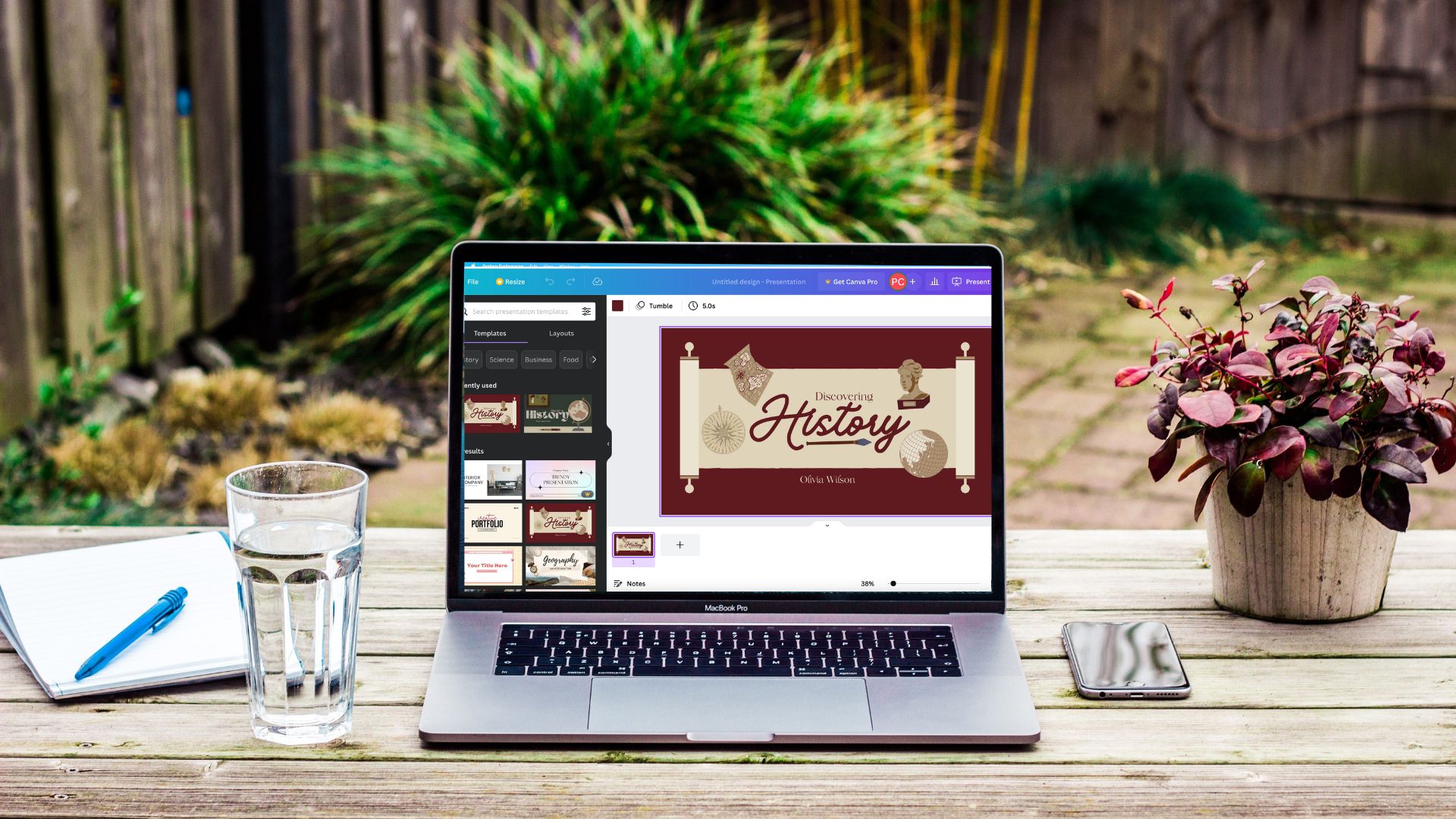
Mas e se você pudesse ampliar a qualidade de suas apresentações gratuitamente no Canva? Esta postagem mostrará como adicionar animação às apresentações do Canva em dispositivos móveis e computadores.
Adicionar animação na apresentação do Canva em computadores
Assim como o Canva oferece muitos modelos editáveis para seus postagens de mídia social, você também pode escolher entre muitos modelos gratuitos para criar belas apresentações. Se quiser explorar mais opções e desbloquear recursos extras, você pode assinar o Canva Pro, que custa $ 12,99 por mês.
Vamos começar com as etapas para criar e adicionar animação a uma apresentação no Canva para computador.
Etapa 1: abra seu navegador e acesse canva.com.
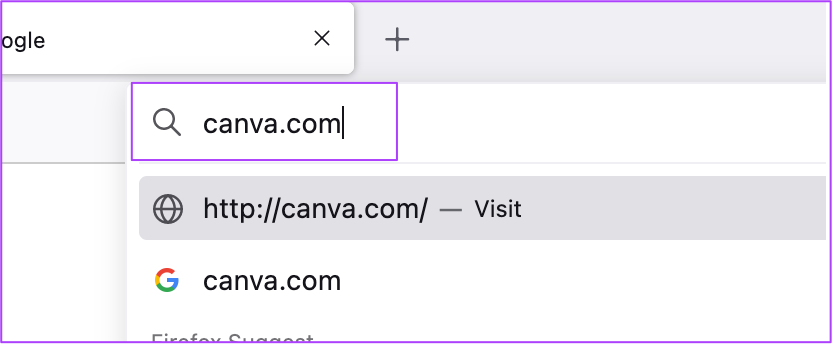
Etapa 2: Faça login com sua conta do Canva.
Etapa 3: depois que a página abrir, clique em Apresentação.
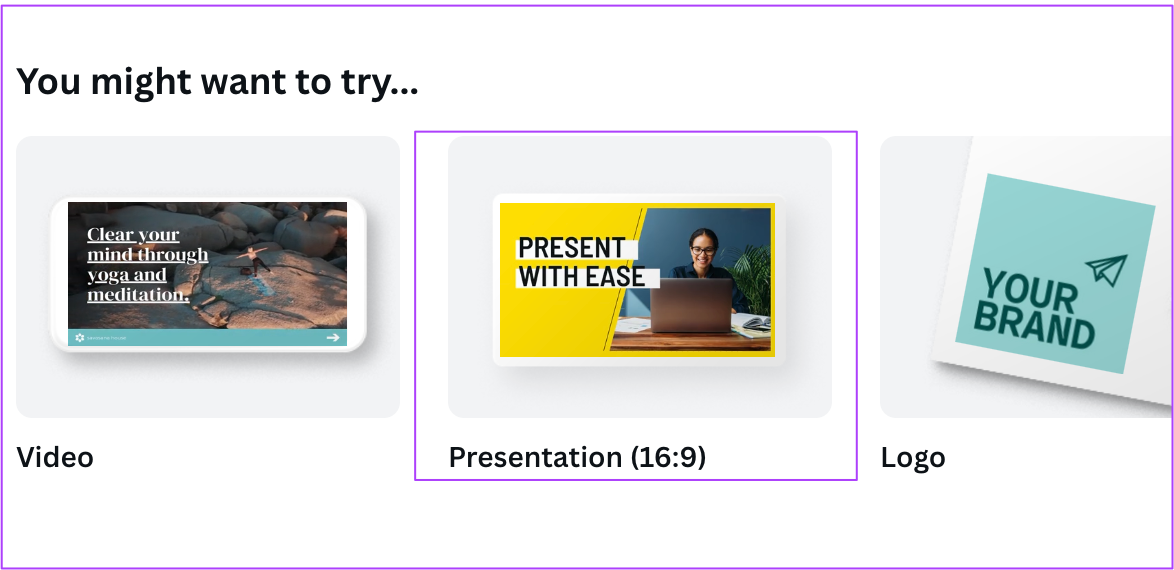
Uma nova apresentação em branco será criada e aberta em sua tela.
Etapa 4: role para baixo na guia Modelos para selecionar um para sua apresentação.
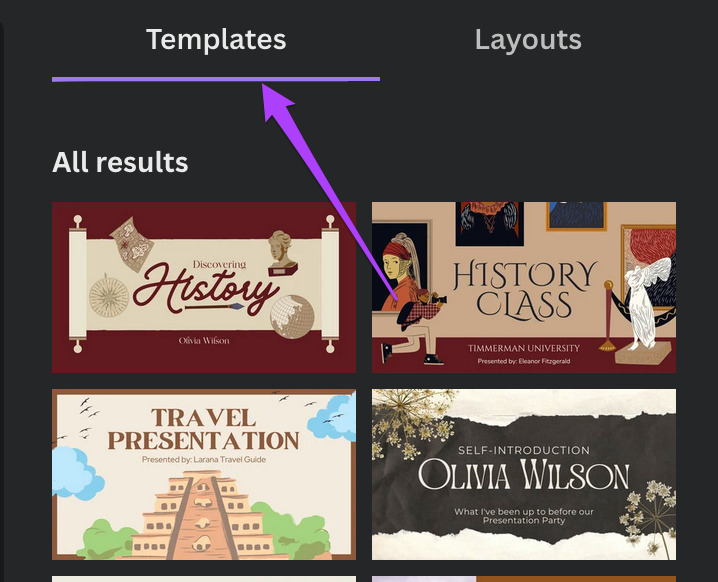
Etapa 5: Clique no modelo de sua escolha.
O Canva solicitará que você adicione todas as páginas ou a primeira página do seu modelo. Você pode escolhê-los conforme sua preferência.
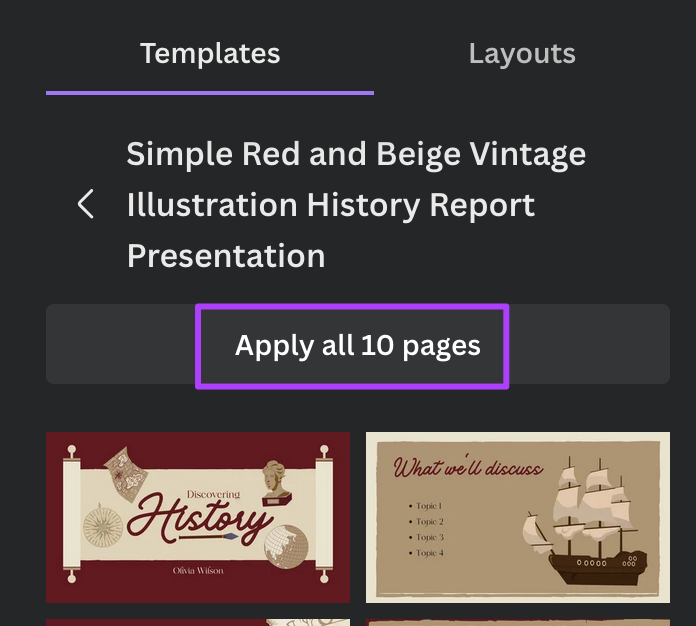
Etapa 6: depois que o slide modelo for adicionado, passe o ponteiro do mouse para ver os diferentes elementos adicionados ao slide.
Etapa 7: Clique no elemento que você deseja animar. Estamos selecionando um texto como exemplo.
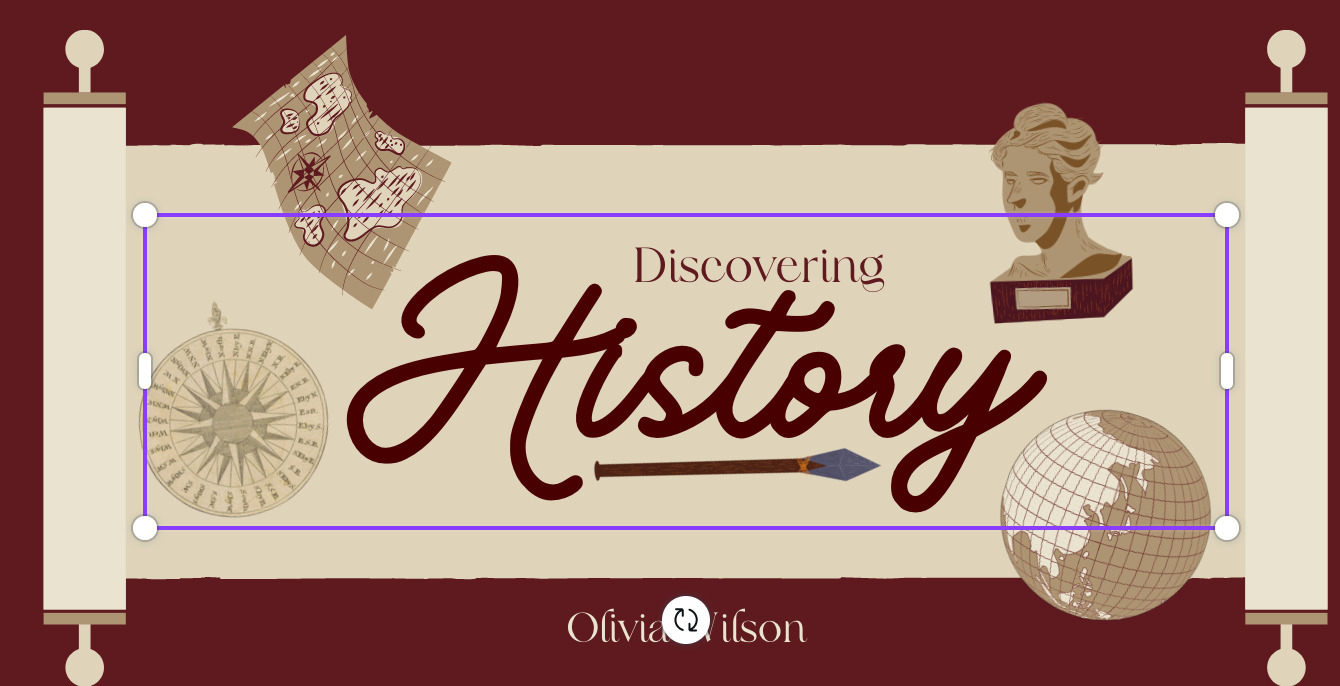
Etapa 8: depois de selecionado, clique em Animar na barra de menu superior acima do slide.
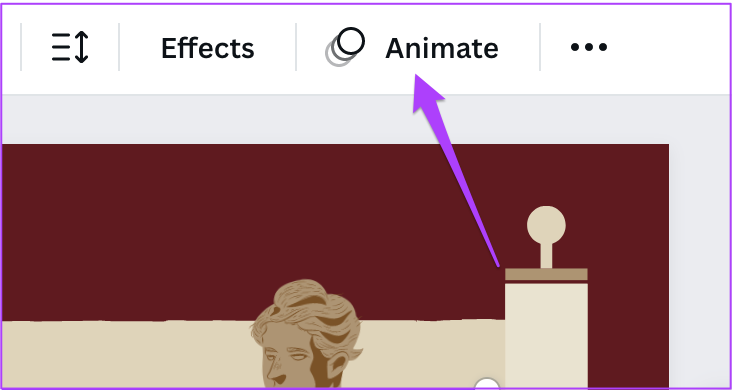
Etapa 9: Selecione o estilo de animação no menu à esquerda.
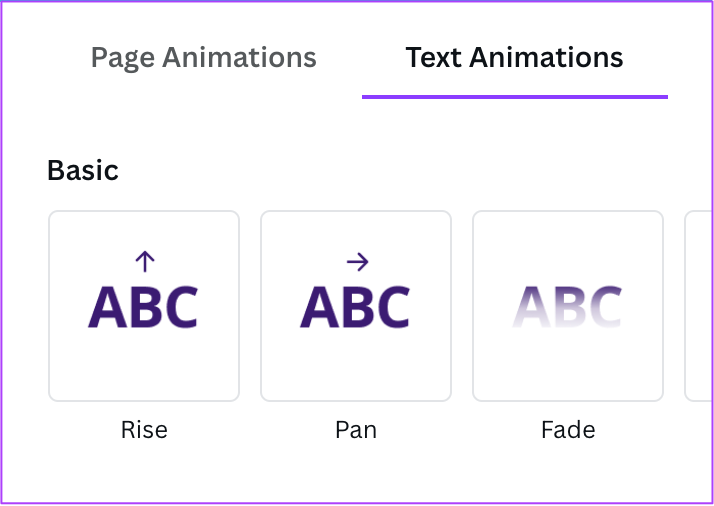
Você pode rolar para baixo e selecionar entre vários opções.
Se você usa o Canva Pro, pode alterar a velocidade e a direção da animação.
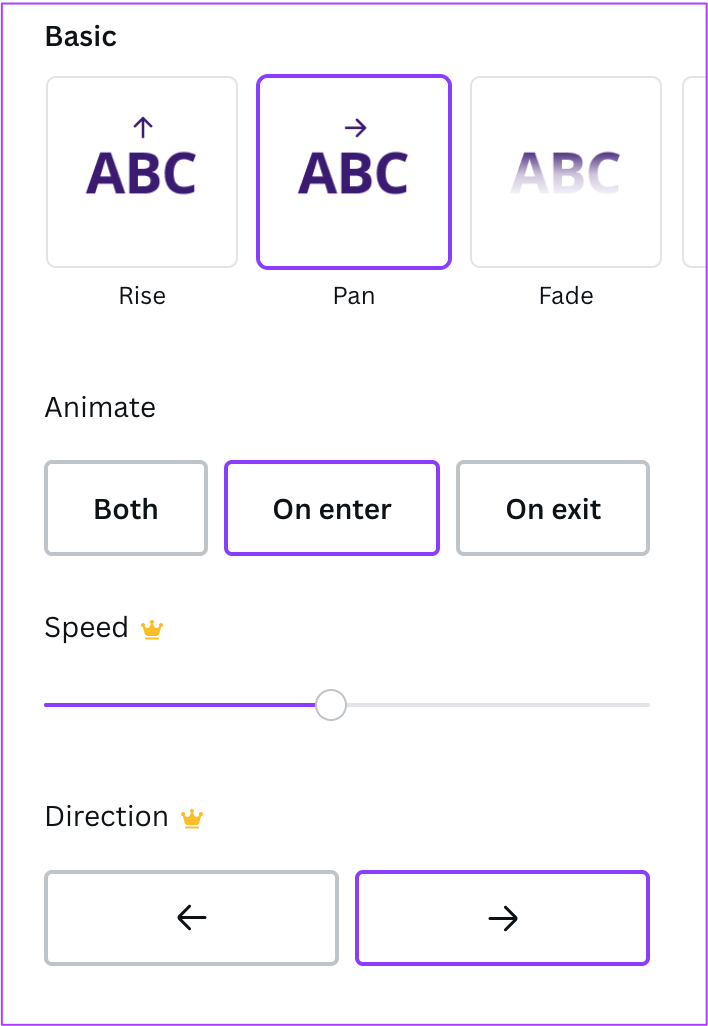
Você pode selecionar vários elementos e animá-los individualmente. Para verificar o estilo de animação nos elementos do seu slide, selecione-o e seu nome aparecerá na barra de menu acima do seu slide.
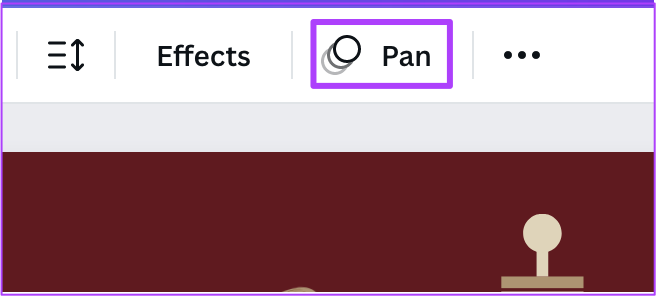
Se quiser adicionar um novo slide, clique no ícone de adição abaixo do slide atual.
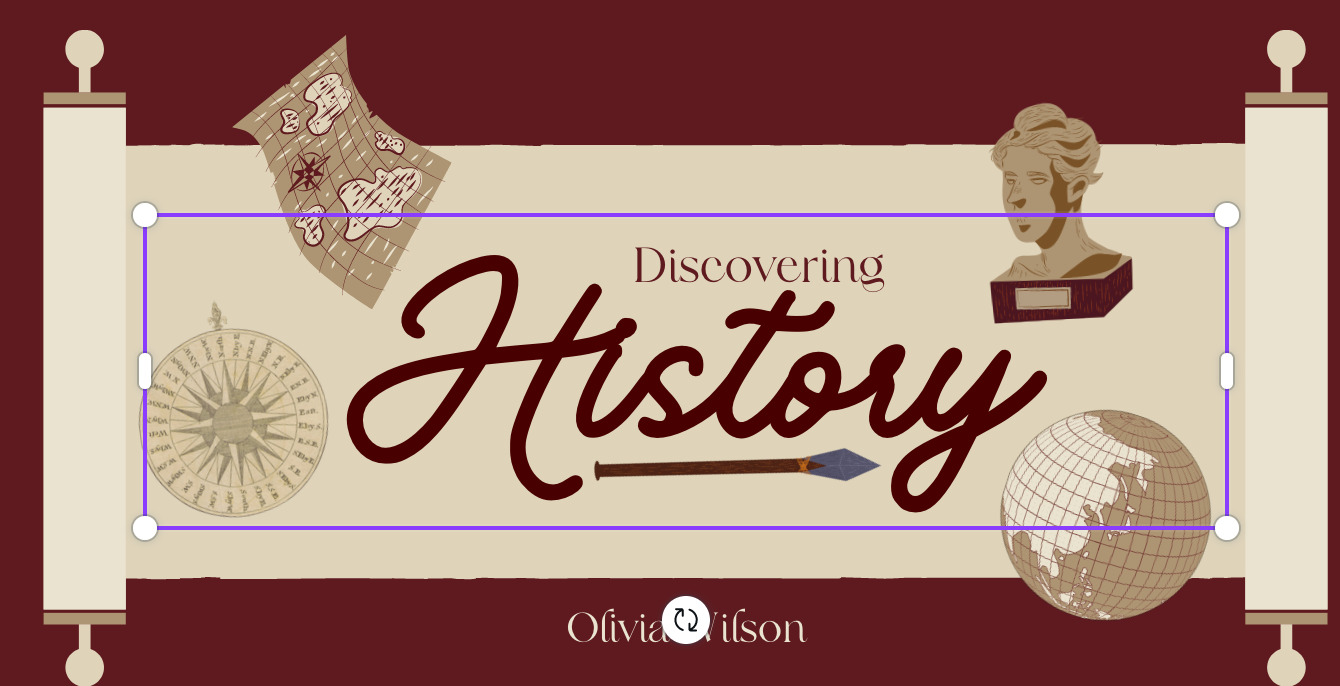
Etapa 10: Depois de editar e animado sua apresentação, você pode verificá-la uma vez clicando em Apresentar.
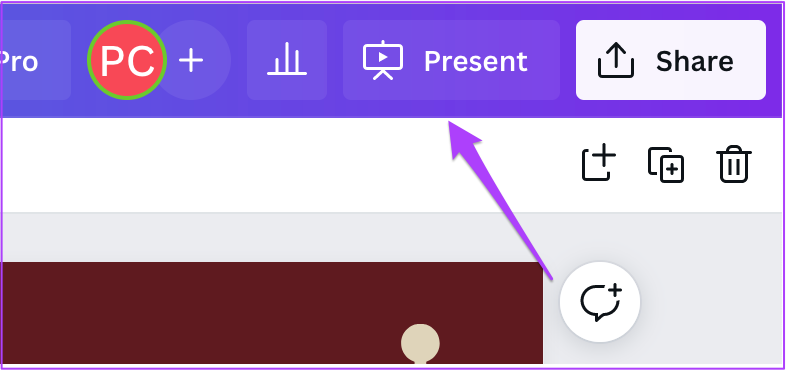
Etapa 11: Após verificar sua apresentação, clique em Compartilhar no canto superior direito.
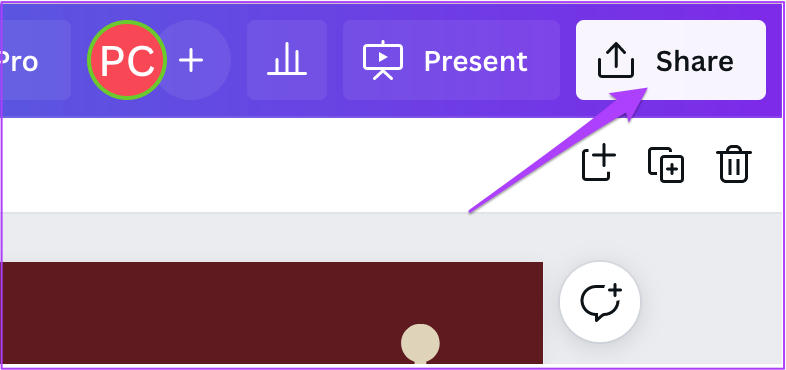
Agora você pode optar por baixar sua apresentação na forma de um arquivo de vídeo ou compartilhá-la diretamente em seu onl profissional ine perfis como LinkedIn.
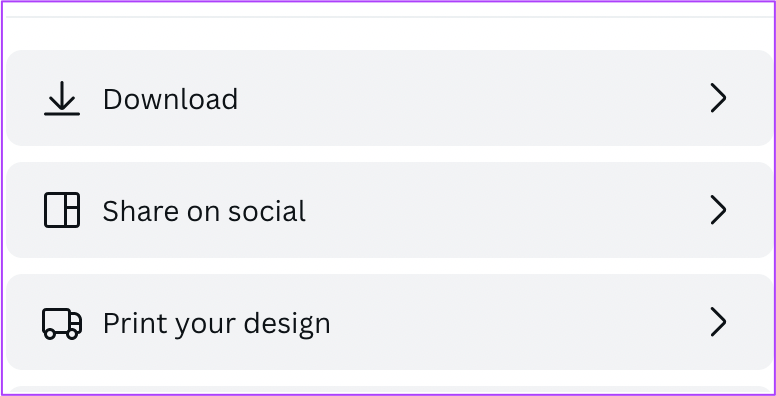
Adicionar Animação na apresentação do Canva no celular
O aplicativo oficial do Canva está disponível para usuários de Android e iPhone. Você pode criar apresentações e animá-las em qualquer lugar com a ajuda do aplicativo Canva. Apenas certifique-se de estar usando a versão mais recente do aplicativo.
Faça o download do Canva para iPhone
Siga estas etapas para animar sua apresentação no Canva para dispositivos móveis.
Etapa 1: Abra o Canva no seu Android ou iPhone.
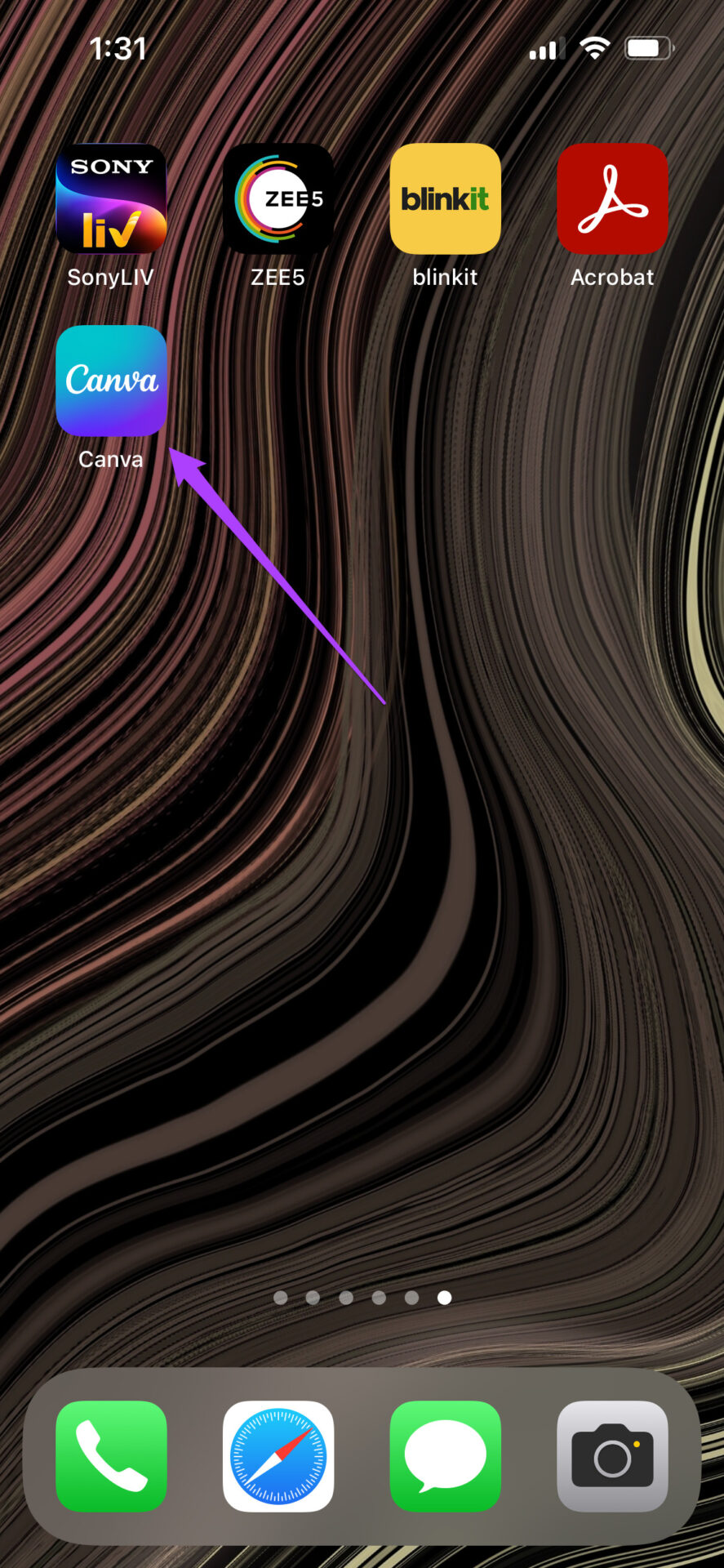
Etapa 2: toque na caixa Pesquisar na parte superior e digite Apresentação.
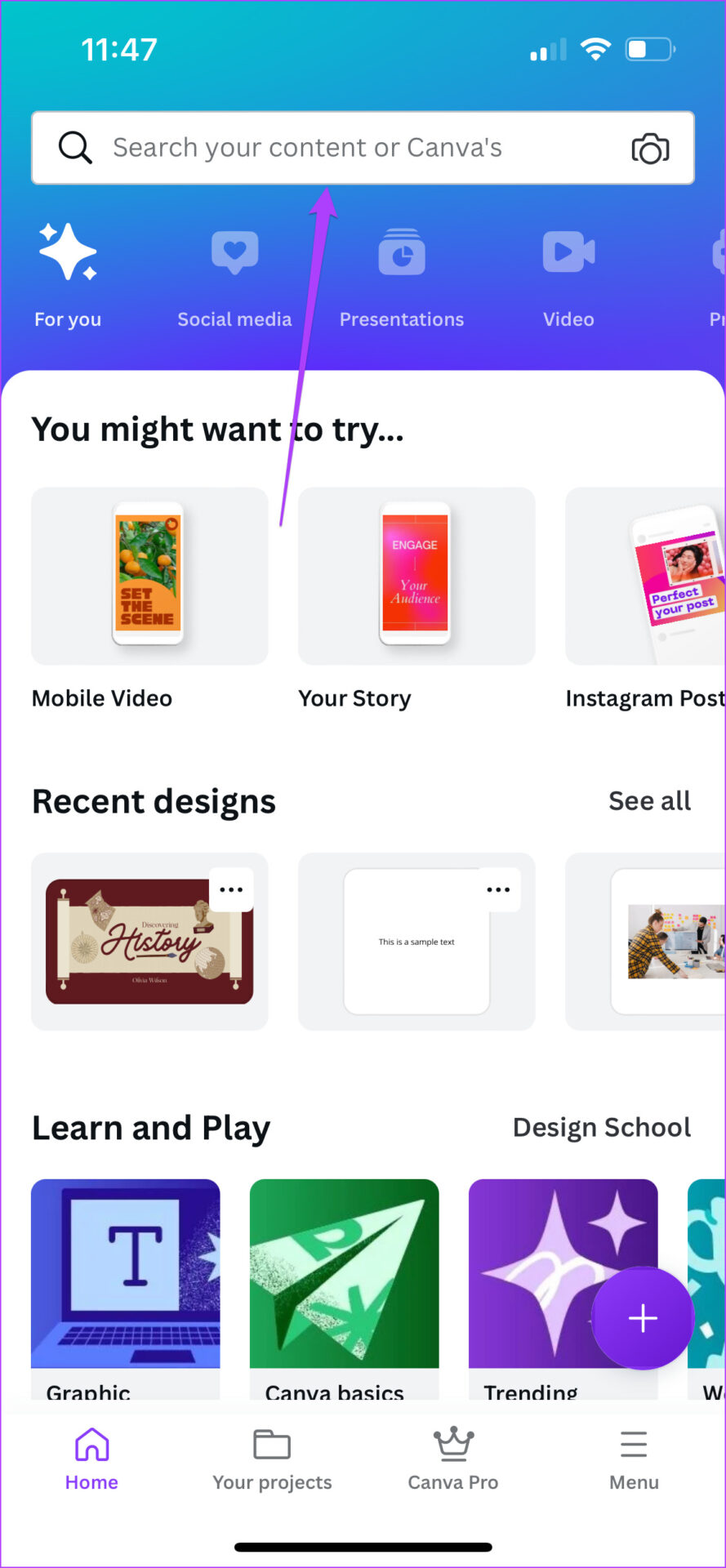
Etapa 3: toque em Apresentação dependendo da proporção de sua escolha.

Etapa 4: você pode optar por criar um slide em branco ou rolar para baixo e selecionar um dos modelos.
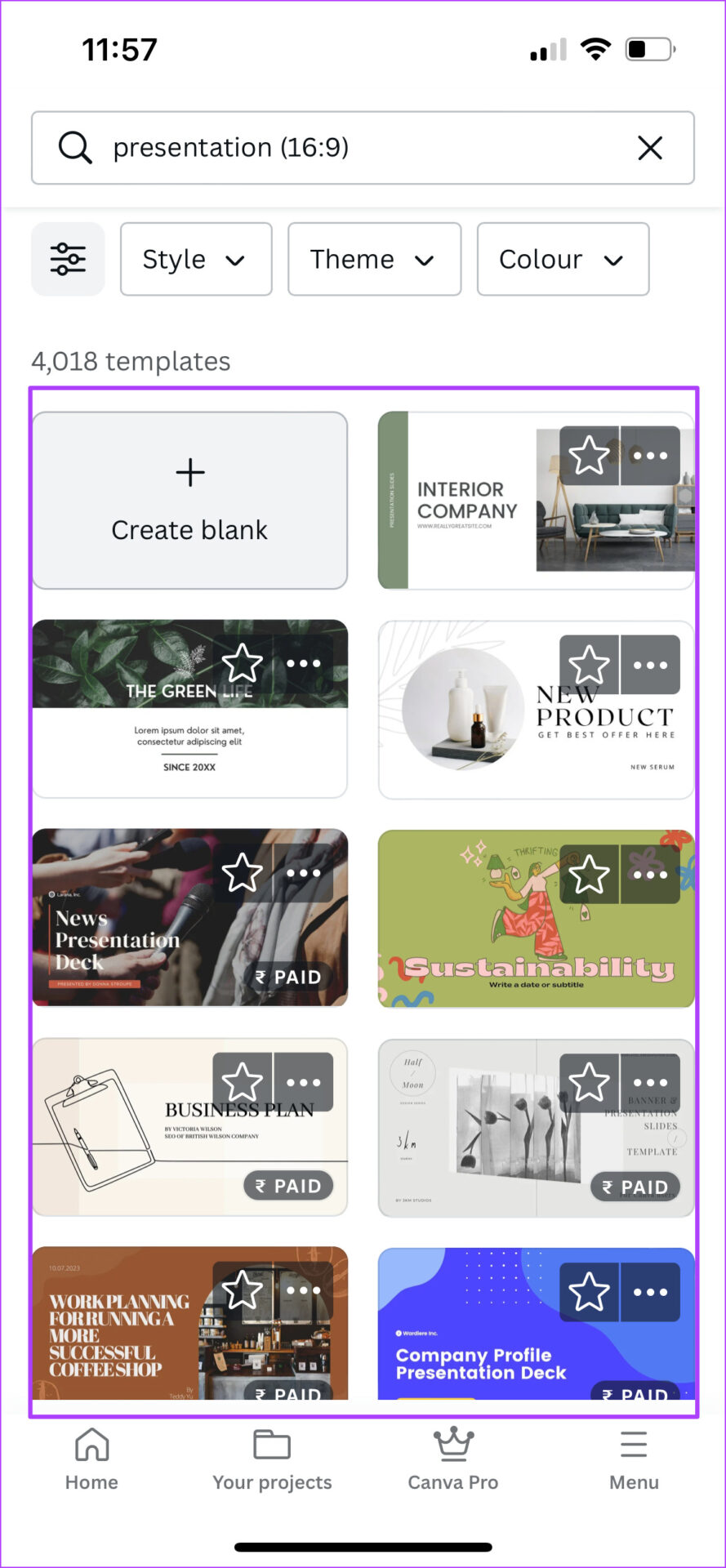
Se você selecionar um espaço em branco slide, você será solicitado a permitir que o Canva acesse fotos no seu dispositivo. Se você não quiser essa opção, toque em Não permitir.
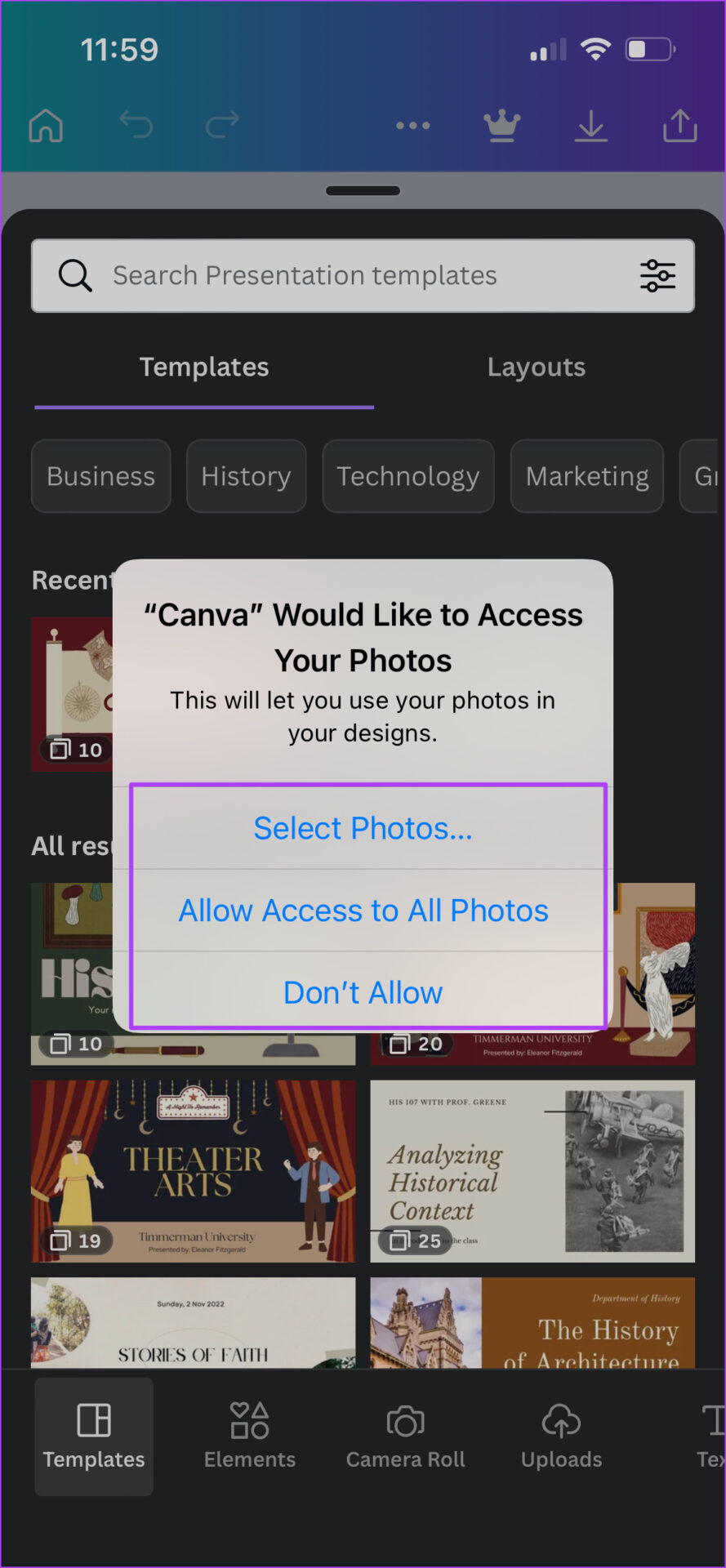
Você pode selecionar um modelo rolando para baixo na guia Modelos.
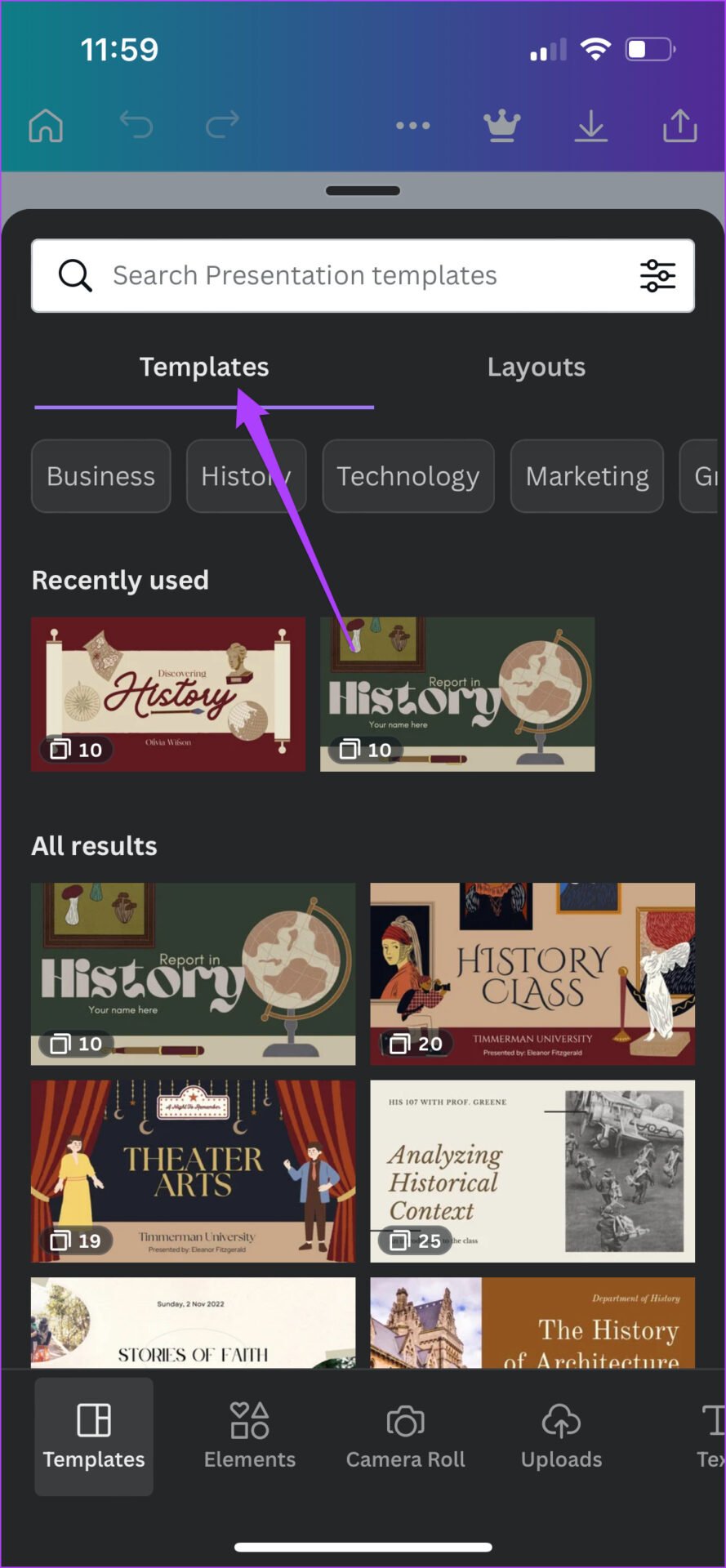
Selecione Aplicar a todas as 10 páginas se quiser importar o modelo inteiro.
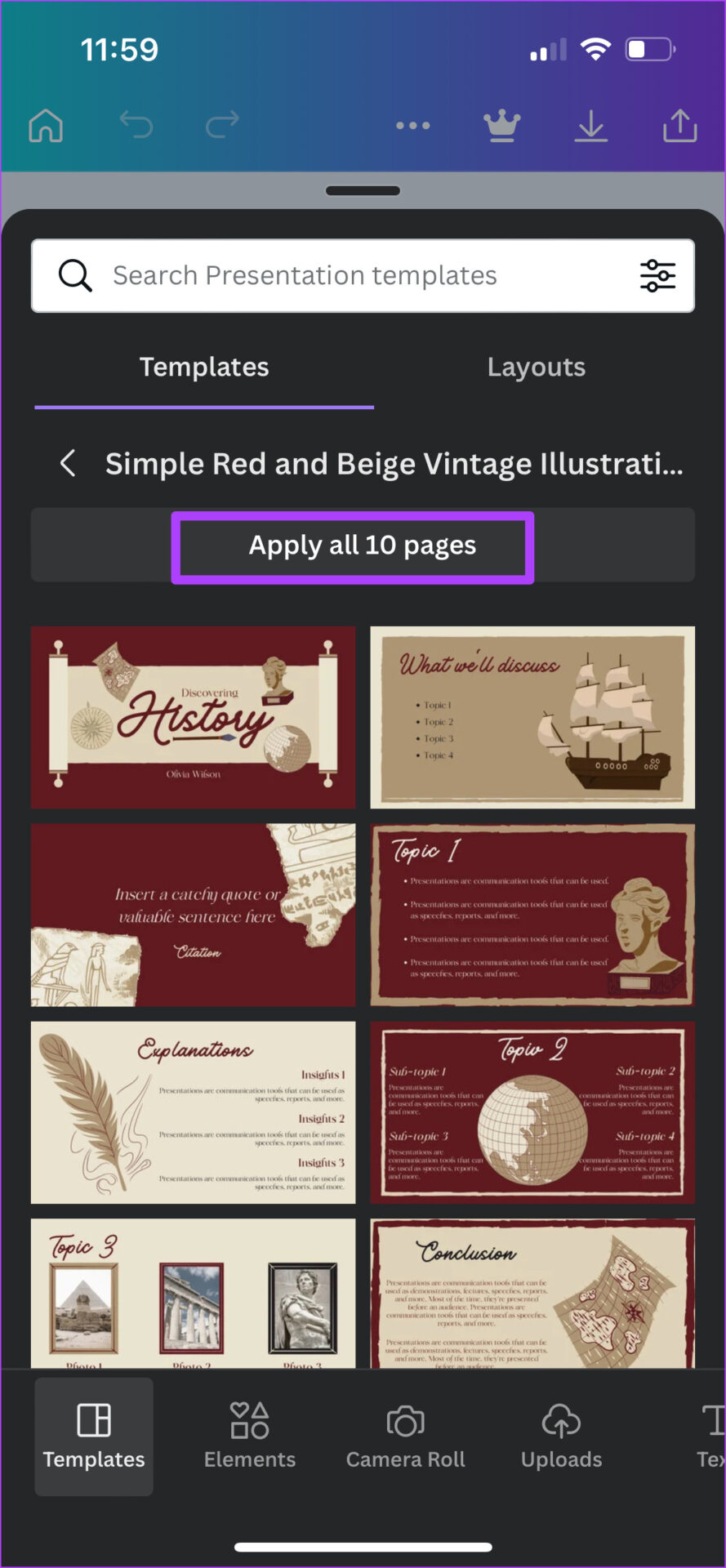
Etapa 5: Quando o modelo abrir no slide em branco, toque no elemento que deseja animar.
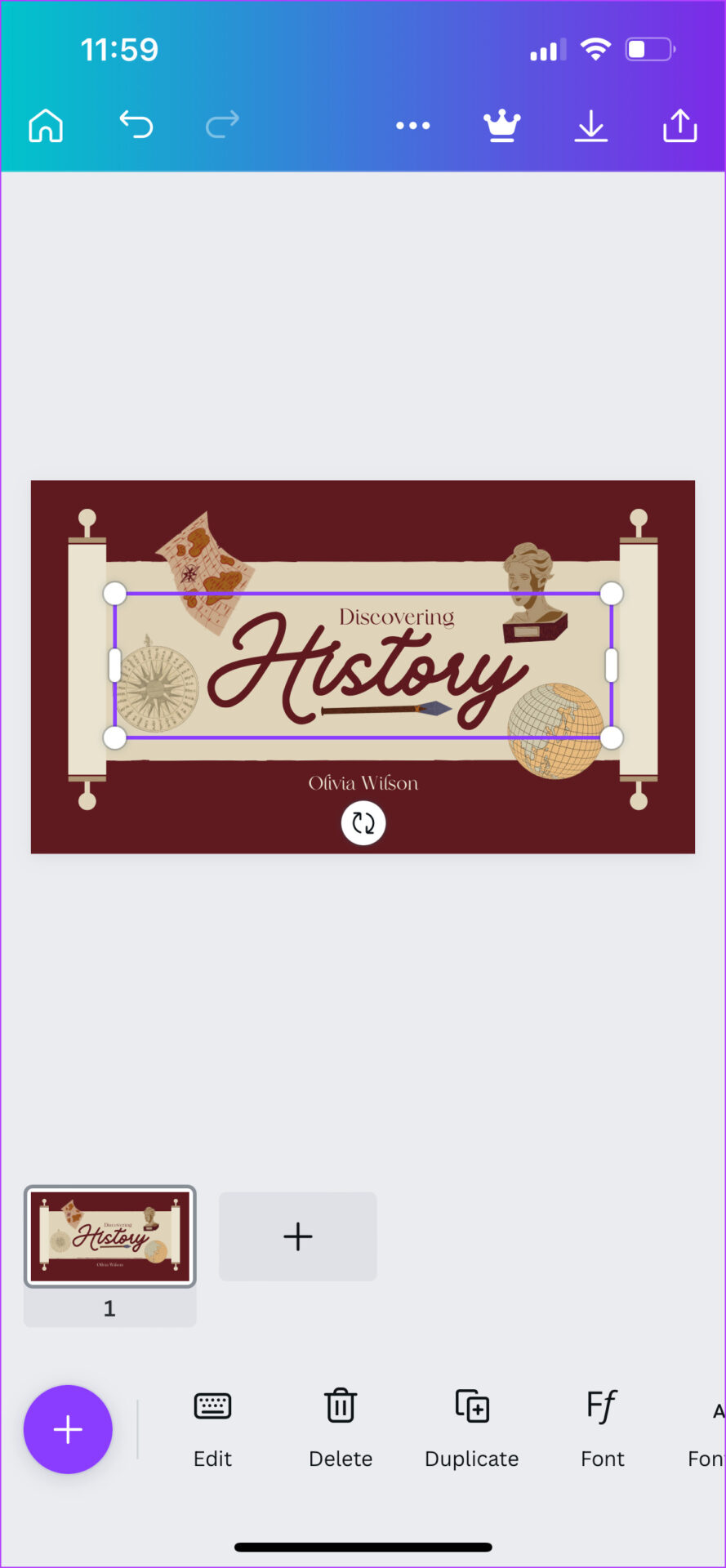
Etapa 6: deslize para a esquerda na lista inferior e toque em Animar.
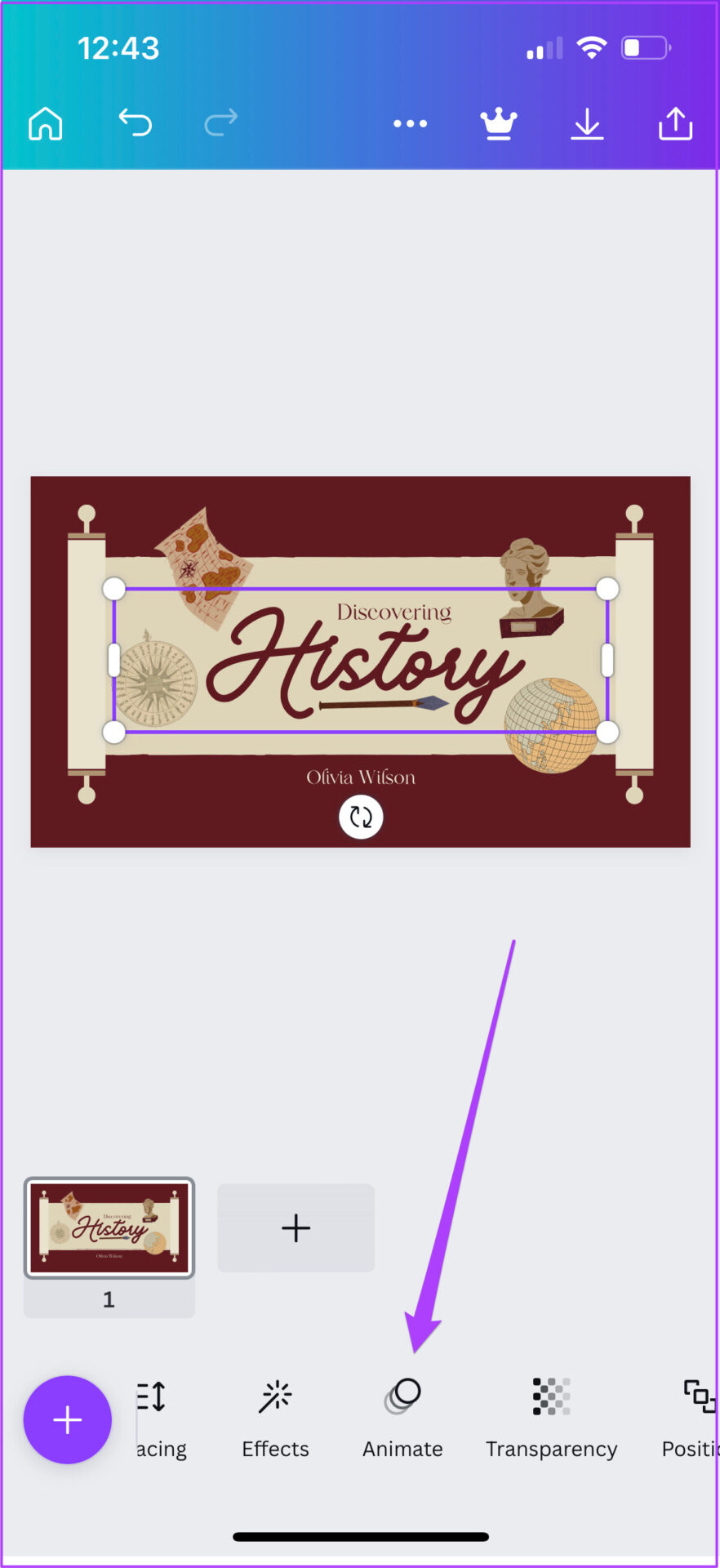
Etapa 7: selecione seu estilo de animação preferido.
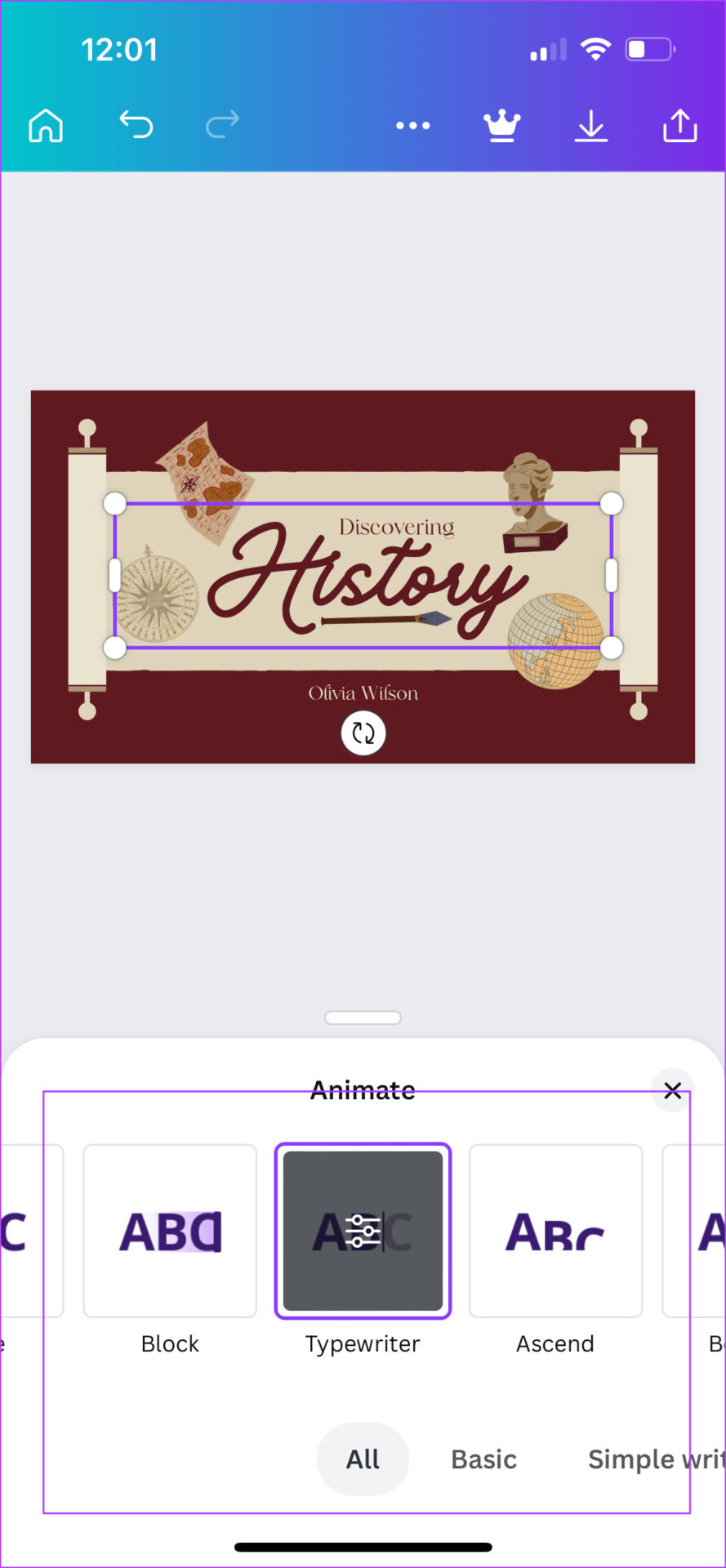
Toque novamente no estilo de animação selecionado para editar Velocidade e Estilo de escrita. Observe que usar esse recurso requer a assinatura do Canva Pro.
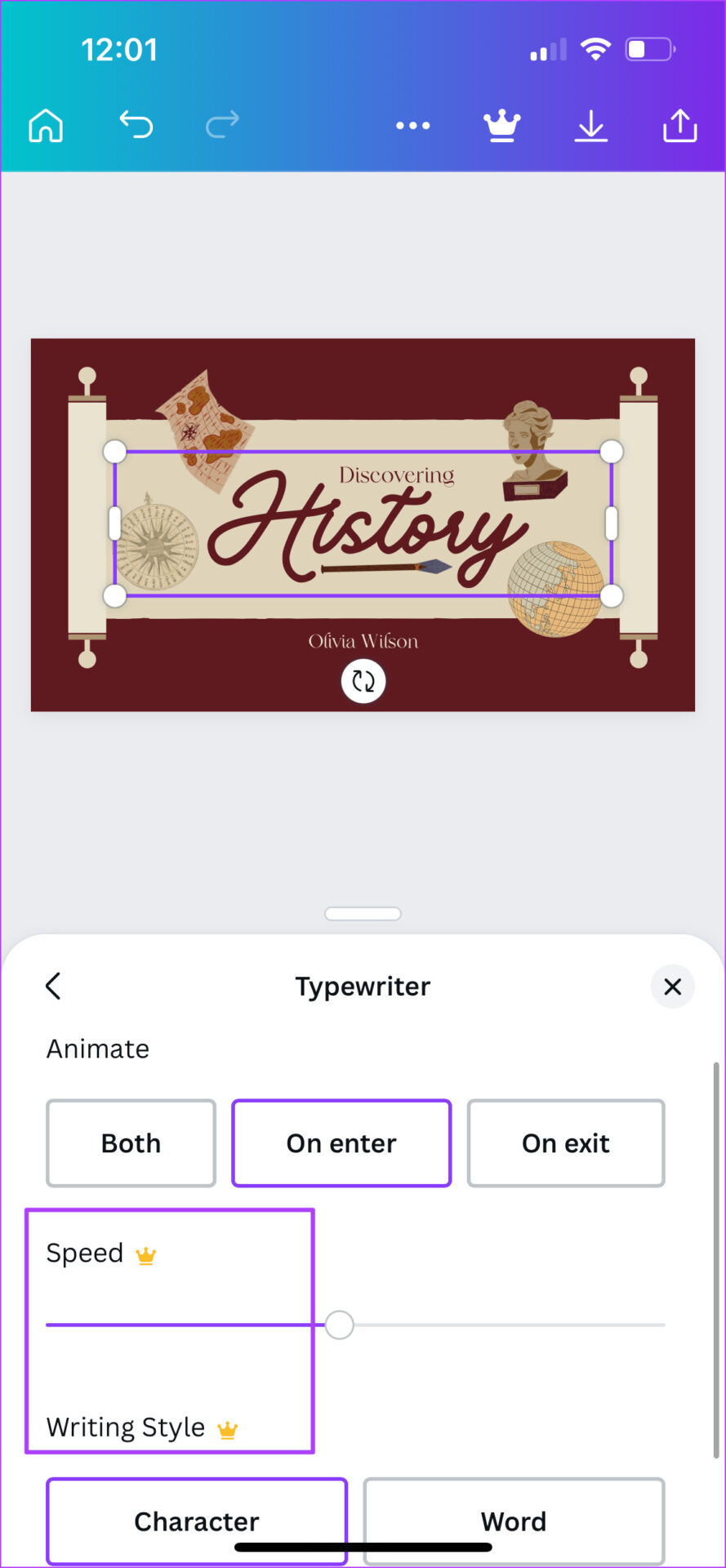
Você pode tocar no ícone de adição para adicionar um novo slide e animar os elementos usando o mesmo método.
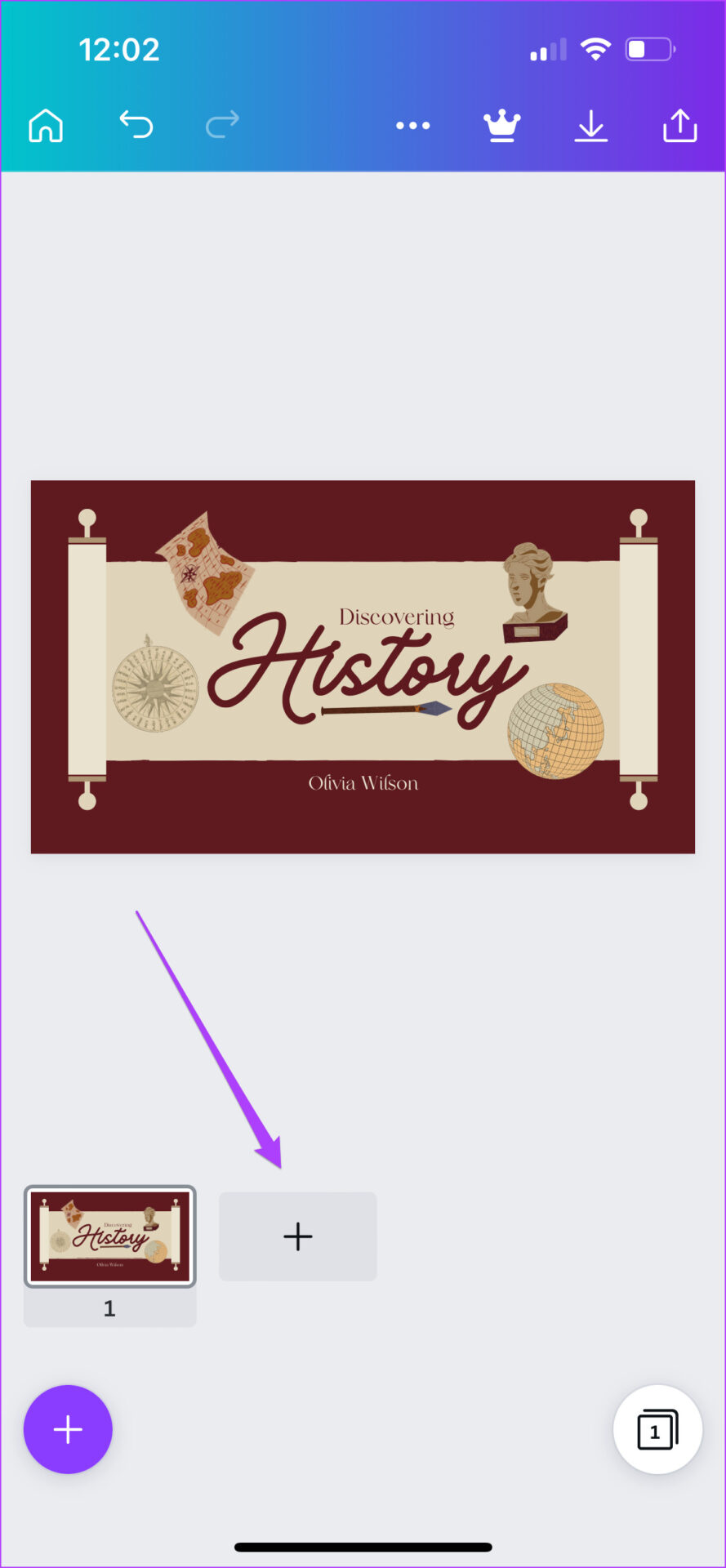
Etapa 8: Depois que sua apresentação for editada e animada, toque no ícone Compartilhar no canto superior direito.
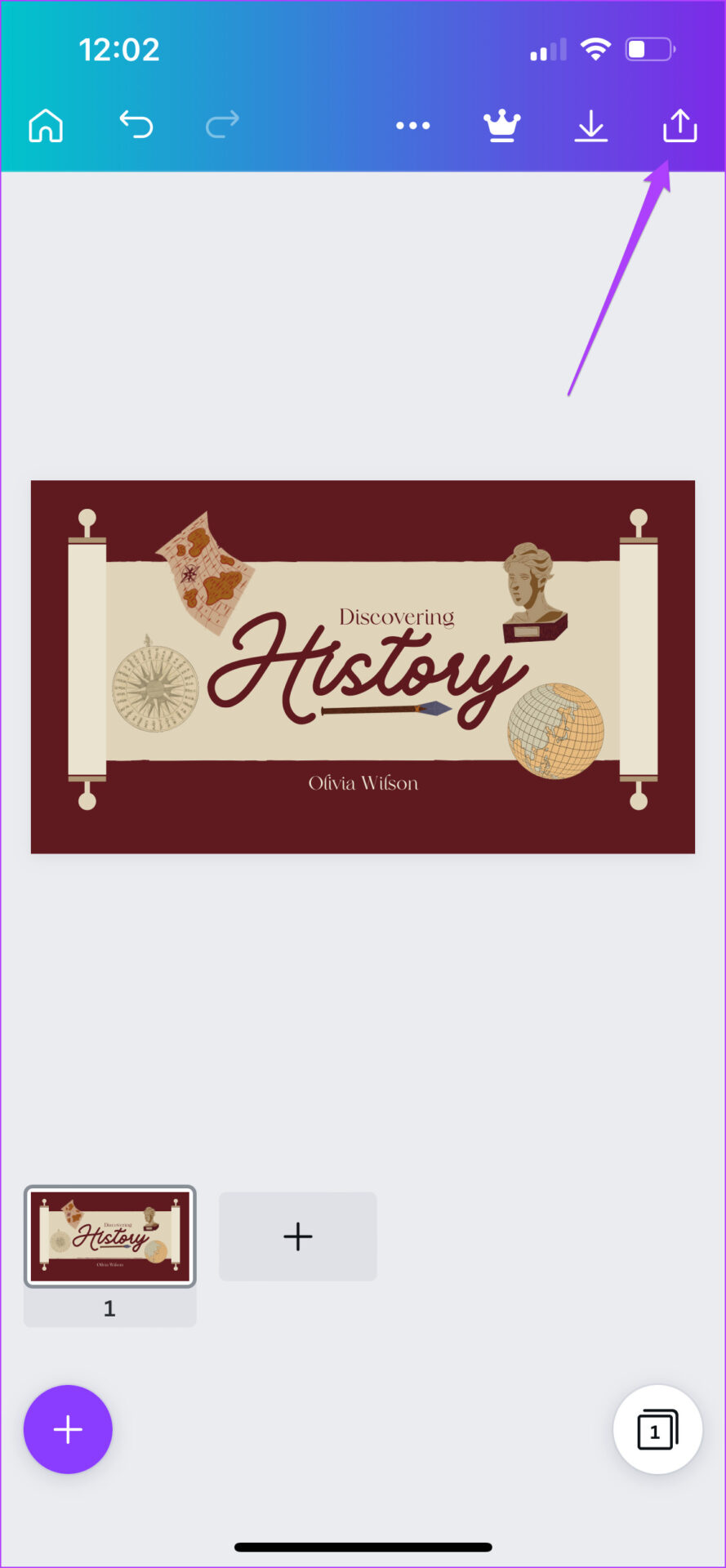
Etapa 9: Agora você pode optar por Apresentar, compartilhar em aplicativos como PowerPoint e Slack ou fazer o download em seu telefone.
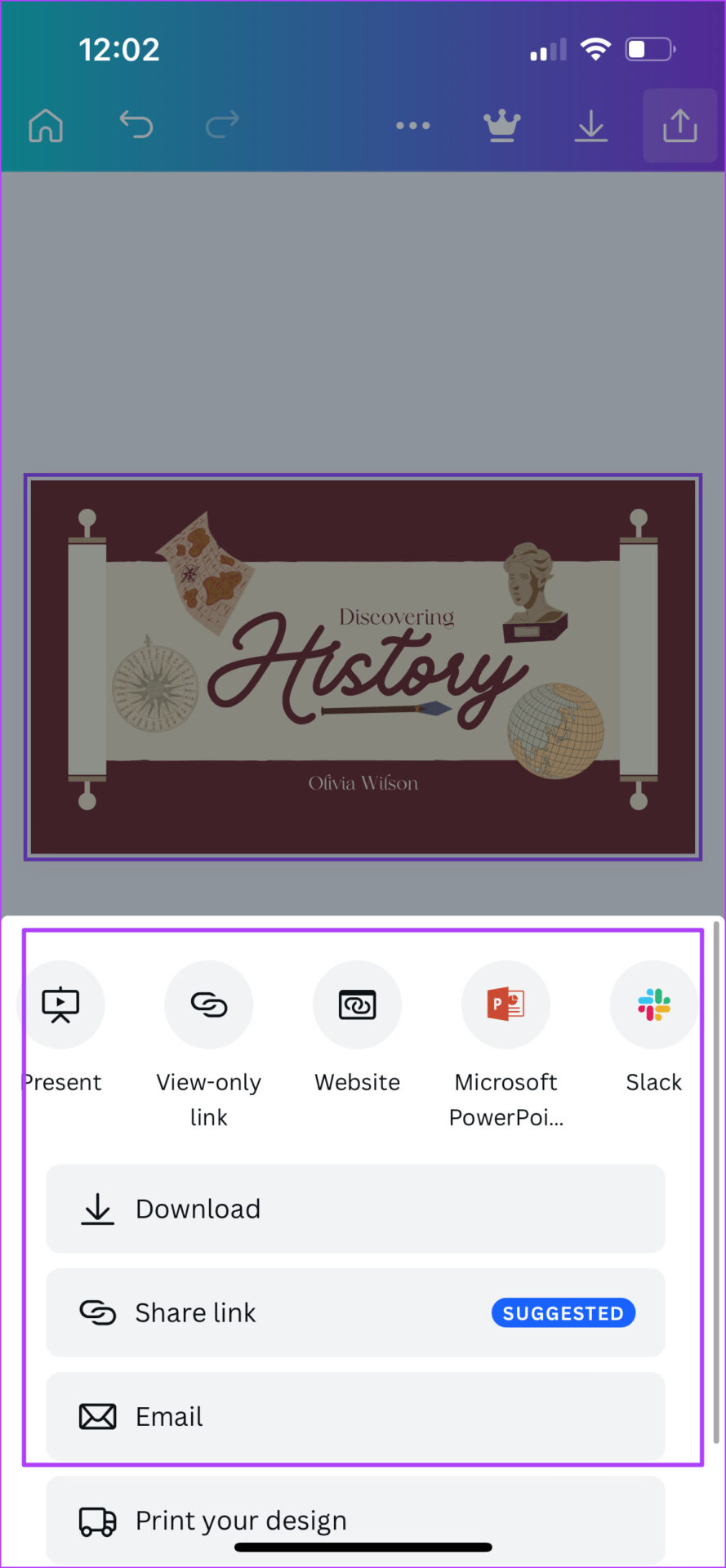
Anime apresentações do Canva facilmente
Ao animar seu apresentação no Canva, você deixará uma boa impressão em seu público durante uma reunião ou palestra. Você não precisa necessariamente se inscrever no Canva Pro. Mas caso você queira ir a todo vapor e explorar mais recursos, você pode ir em frente e assiná-lo.
